Comment vérifier si le microphone d'ordinateur portable fonctionne correctement avec Windows 10
Le problème du non-fonctionnement d'un microphone d'ordinateur portableWindows 10 est un problème courant mais ennuyeux qui peut facilement entraver le travail et la productivité. Par conséquent, véri...
21/10/2021
Le problème du non-fonctionnement d'un microphone d'ordinateur portable
Windows 10
est un problème courant mais ennuyeux qui peut facilement entraver le travail et la productivité. Par conséquent, vérifier si un micro d'ordinateur portable fonctionne correctement est une étape importante qui peut être facilement effectuée à l'aide de Windows 10. Les ordinateurs portables fonctionnant sur le système d'exploitation informatique populaire offrent aux utilisateurs un accès à un ensemble d'outils et d'options pour non seulement aider dans la réparation des problèmes audio et vidéo,
mais aussi des applications
.
La plupart des problèmes d'ordinateur portable défectueux peuvent être testés et résolus à partir du système d'exploitation lui-même, sans installation d'application supplémentaire nécessaire. Cependant, trouver la bonne solution pour un type de problème spécifique peut être difficile, compte tenu de la conception complexe de l'interface Windows 10. Bien que la résolution des problèmes de microphone sur un ordinateur portable nécessite généralement de suivre une procédure en plusieurs étapes, ce n'est pas aussi compliqué que
la suppression des programmes indésirables
.
Connexe: p>
Explication de Microsoft Windows 10 en mode S: en quoi Windows 10S est différent
Le menu des paramètres
Windows 10
sert de point de départ parfait lorsqu'il s'agit de résoudre toutes sortes de problèmes de pilotes et logiciels d'ordinateurs portables, y compris les problèmes liés au microphone. Il s'agit essentiellement d'un guichet unique d'options qui montre aux utilisateurs l'état actuel de l'audio de leur ordinateur portable. Si un microphone n'est pas correctement configuré, les utilisateurs peuvent voir son état actuel, ainsi que les étapes nécessaires à suivre pour le remettre en état de fonctionnement.
Vérification de l'état et de l'ampli du micro de l'ordinateur portable ; Résolution des problèmes
C'est toujours une bonne pratique de vérifier si le microphone d'un ordinateur portable est actuellement fonctionnel, en particulier chaque fois
le lier à un smartphone
, ce qui peut entraîner quelques changements audio involontaires. Pour commencer, les utilisateurs doivent d'abord appuyer sur la touche Démarrer, qui est représentée par le logo Windows et se trouve souvent dans le coin inférieur gauche de l'écran. À partir de là, ils peuvent ouvrir le menu Paramètres de Windows en cliquant sur l'icône d'engrenage au-dessus du symbole d'alimentation.
Après avoir ouvert le menu Paramètres, accédez au menu Système en sélectionnant la première option, puis sélectionnez l'onglet Son en choisissant la deuxième option disponible. Dans le menu Son, les utilisateurs peuvent voir une barre sous la section «Testez votre microphone» et si le micro fonctionne correctement, il devrait bouger à chaque fois qu'il capte le son. Si la barre est statique et ne répond pas, les utilisateurs peuvent laisser Windows tenter de la réparer en cliquant sur l'option "Dépanner" en dessous. Bien que ce ne soit peut-être pas une solution à tous les problèmes audio, il s'agit certainement d'un ajout remarquable aux autres fonctionnalités de Windows
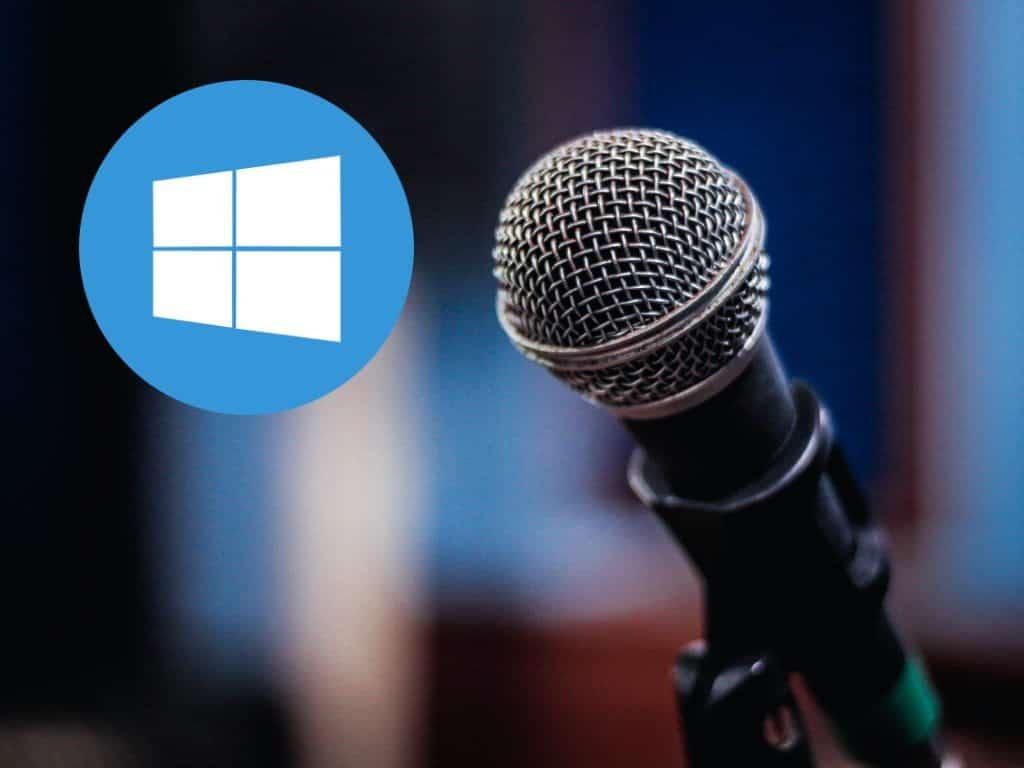
et peut aider à rendre le travail avec des ordinateurs portables plus pratique dans l'ensemble.
Plus:
Comment utiliser l'assistance rapide dans Windows 10 pour obtenir de l'aide à distance en cas de problèmes de PC
Source:
Microsoft
< p>PartagerPartager
Tweet
0
Commentaire
Mark Hamill dans le rôle de Luke Skywalker dans Mandalorian Season 2 Set Photos
Sujets connexes
Technologie
microsoft
À propos de l'auteur
Kyle Encina
(220 articles publiés)
Kyle Encina est un écrivain avec plus de cinq ans d'expérience professionnelle, couvrant des sujets allant de l'actualité virale du divertissement, de la politique et des critiques de films à la technologie, les jeux et même la crypto-monnaie. Pendant son temps libre, il s'adonne à la composition de mélodies, à l'écoute de symphonies inspirantes, à des activités physiques, à l'écriture de fantasmes fictifs (histoires) et, bien sûr, à jouer comme un fou!
En savoir plus sur Kyle Encina
< /div>
![[100% RÉSOLU] Comment réparer un ordinateur portable Dell gagné [100% RÉSOLU] Comment réparer un ordinateur portable Dell gagné](http://website-google-hk.oss-cn-hongkong.aliyuncs.com/drawing/38/2022-3-1/2639.jpeg)


